通过 LAN 使用显示器投射示波器屏幕
R&S®RTB2000 数字示波器便于您通过 LAN 或互联网与任何计算机/投影仪共享示波器的显示内容。该示波器配有一个 RJ-45 以太网接口以及一个内置 Web 服务器(标配)。将示波器直接连接到个人电脑、通过 LAN 或通过互联网,即可显示屏幕。

R&S®RTB2000 数字示波器便于您通过 LAN 或互联网与任何计算机/投影仪共享示波器的显示内容。该示波器配有一个 RJ-45 以太网接口以及一个内置 Web 服务器(标配)。将示波器直接连接到个人电脑、通过 LAN 或通过互联网,即可显示屏幕。
您可以按照以下说明完成所需的步骤,以便投射示波器的屏幕内容:
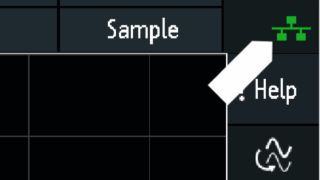
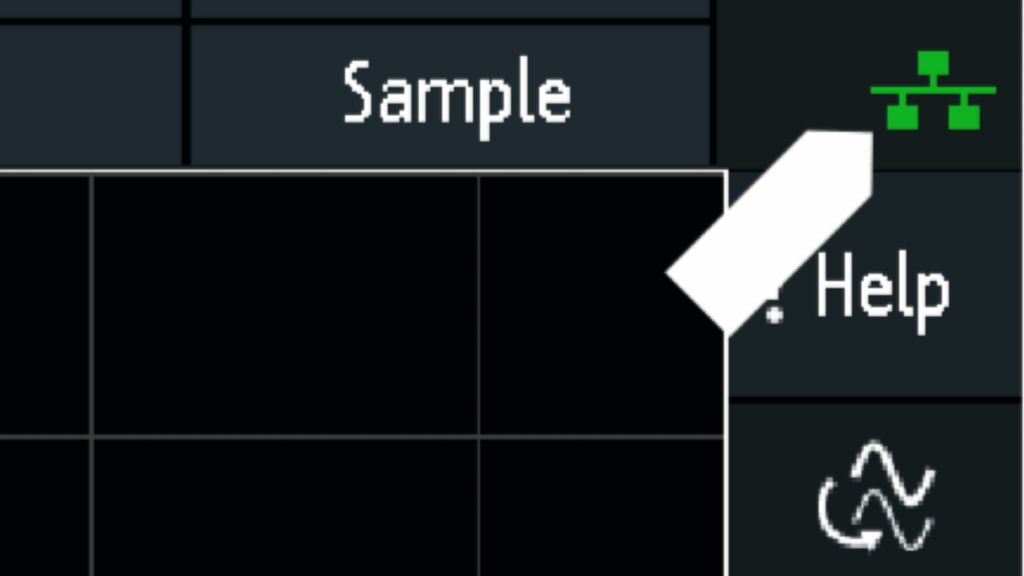

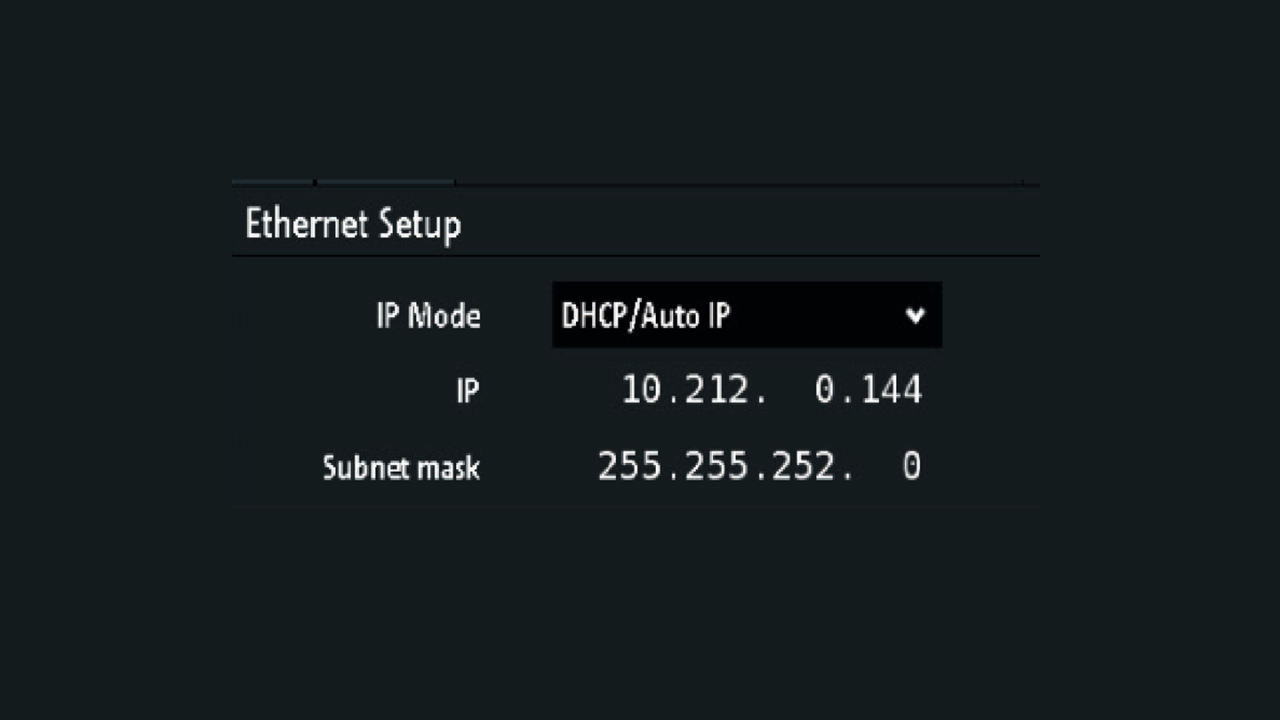
所有用于在个人电脑上显示应用的方法都适用于浏览器中的示波器显示。将示波器连接到外部投影仪,以便与组内成员共享屏幕内容。使用个人电脑会议应用,以便与远端用户共享您个人电脑上的示波器显示图像。
如需与示波器交互,可以使用前述远程前面板。在此视图中,可以直接控制所有元素。比如,点击“自动设置”(Autoset) 按钮即可启动自动设置,如同按下真的按钮一样。
如桌上无额外的个人电脑或 LAN 可用,则您也可以使用小型嵌入式个人电脑,比如 Raspberry Pi。这些极具成本效益的个人电脑具备显示信号所需的所有功能。按照前述的相同步骤投射示波器显示。投影仪可以直接连接到 RaspBerry Pi 的显示输出。

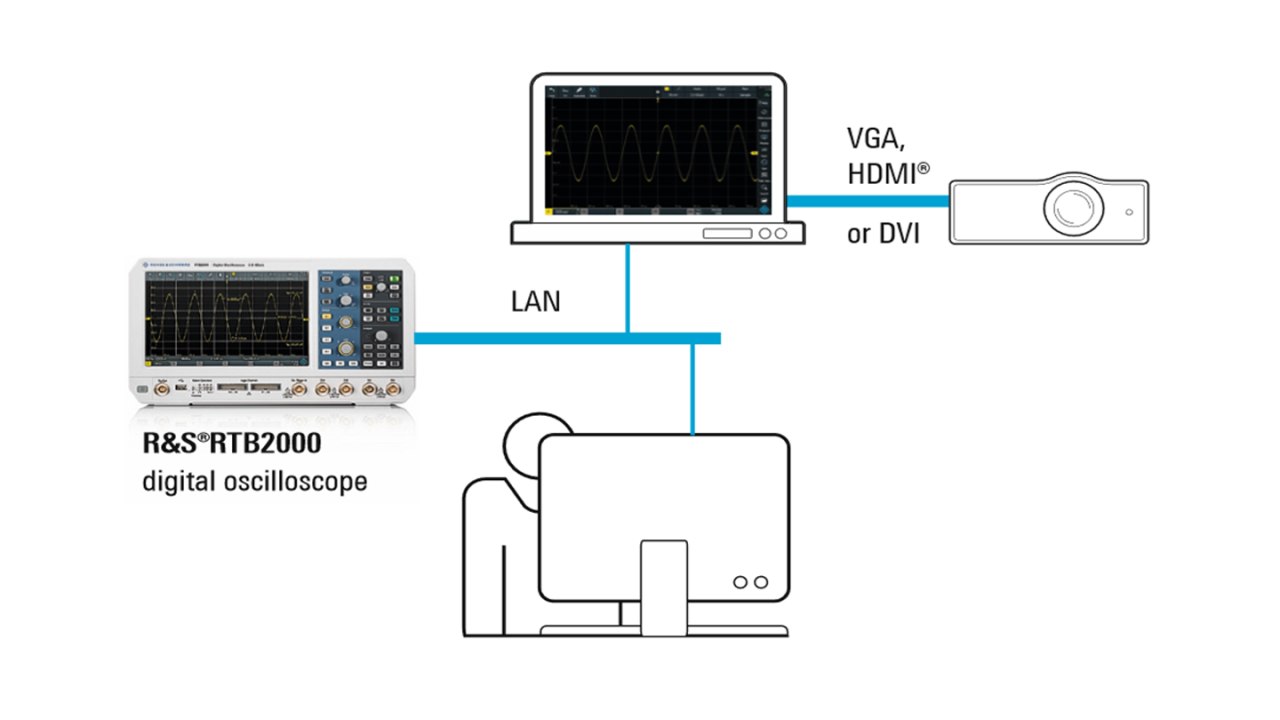
通过 LAN 连接


直接连接到个人电脑
“HDMI”、“HDMI High-Definition Multimedia Interface”以及 HDMI 徽标是 HDMI Licensing LLC 在美国及其他国家/地区的商标或注册商标。